電腦版快剪輯裁剪視頻畫面大小的方法
快剪輯是一款操作界面簡潔,且功能很豐富的視頻處理軟件,我們可以將自己需要的視頻素材導入到快剪輯中進行制作,在快剪輯中,我們會需要使用到一些操作功能來完成我們的設計,比如我們需要將視頻畫面進行裁剪操作,那么我們可以進入到快剪輯裁剪的功能頁面中進行設置即可,你可以按照自己需要的比例進行裁剪,或者自定義設置裁剪區域進行裁剪,裁剪出來的視頻畫面是很清晰的,下方是關于如何使用快剪輯裁剪畫面大小的具體操作方法,需要的話可以看看方法教程,希望對大家有所幫助。
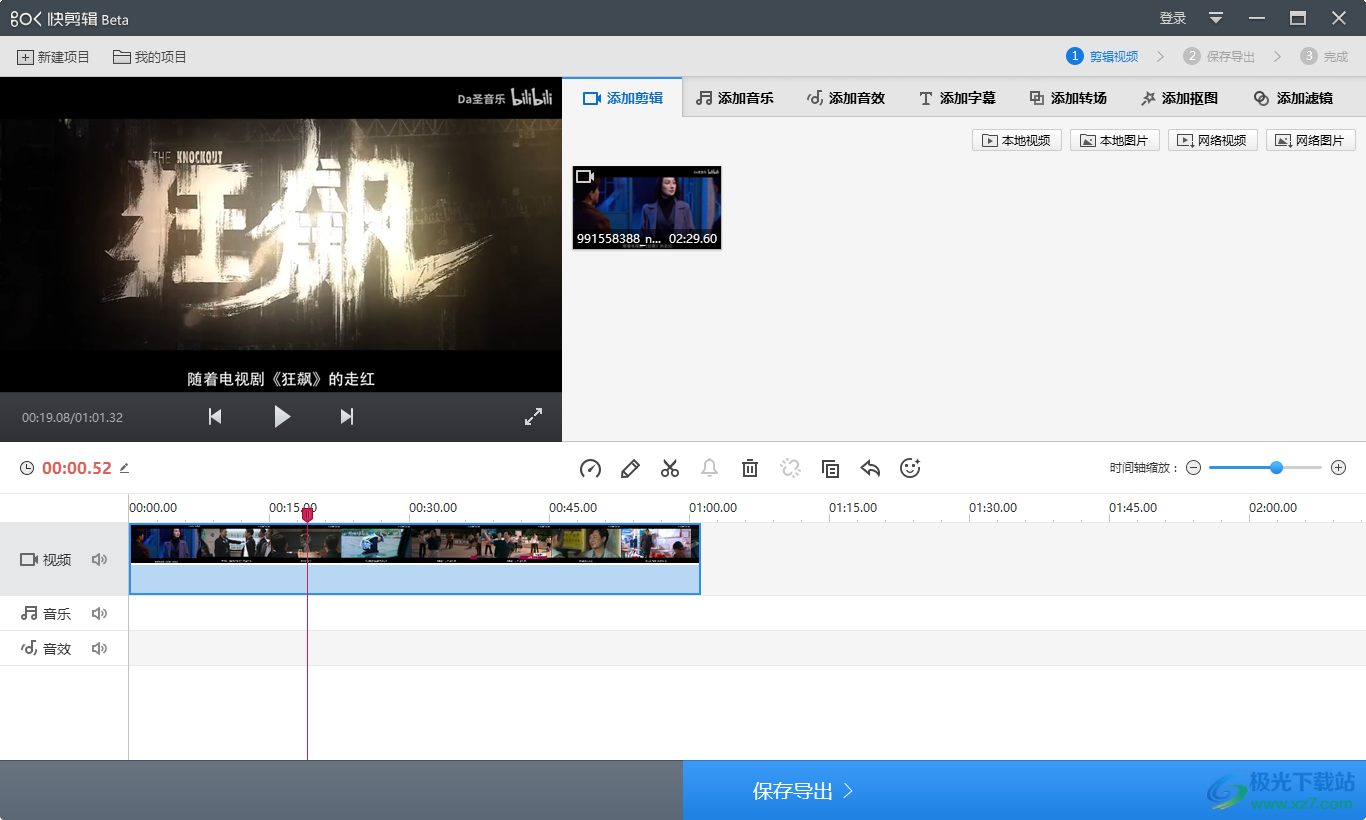
方法步驟
1.將快剪輯進行點擊打開,之后我們需要點擊【本地視頻】按鈕,將自己本地中需要制作的視頻素材進行添加。
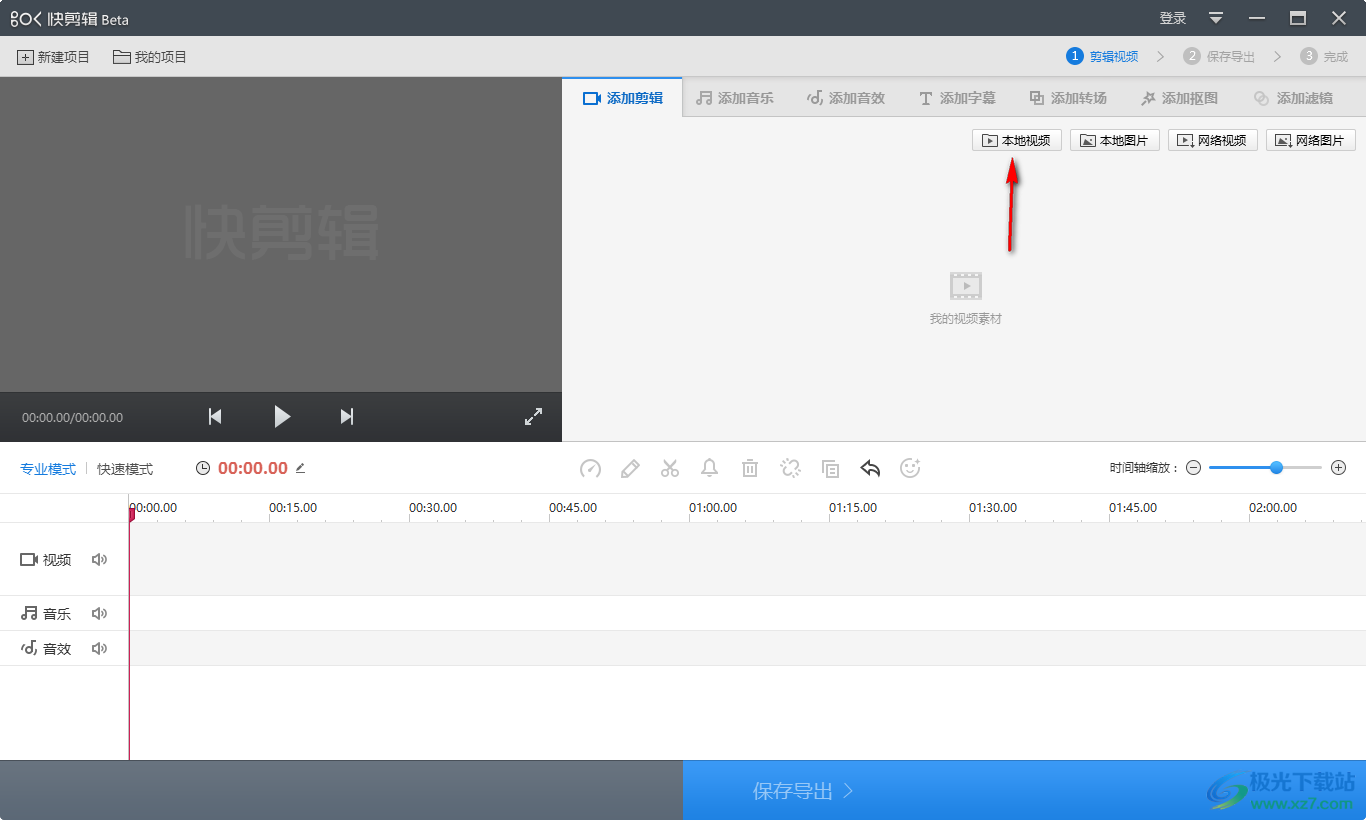
2.添加到頁面中的視頻素材會自動的顯示在視頻軌道上,如圖所示。
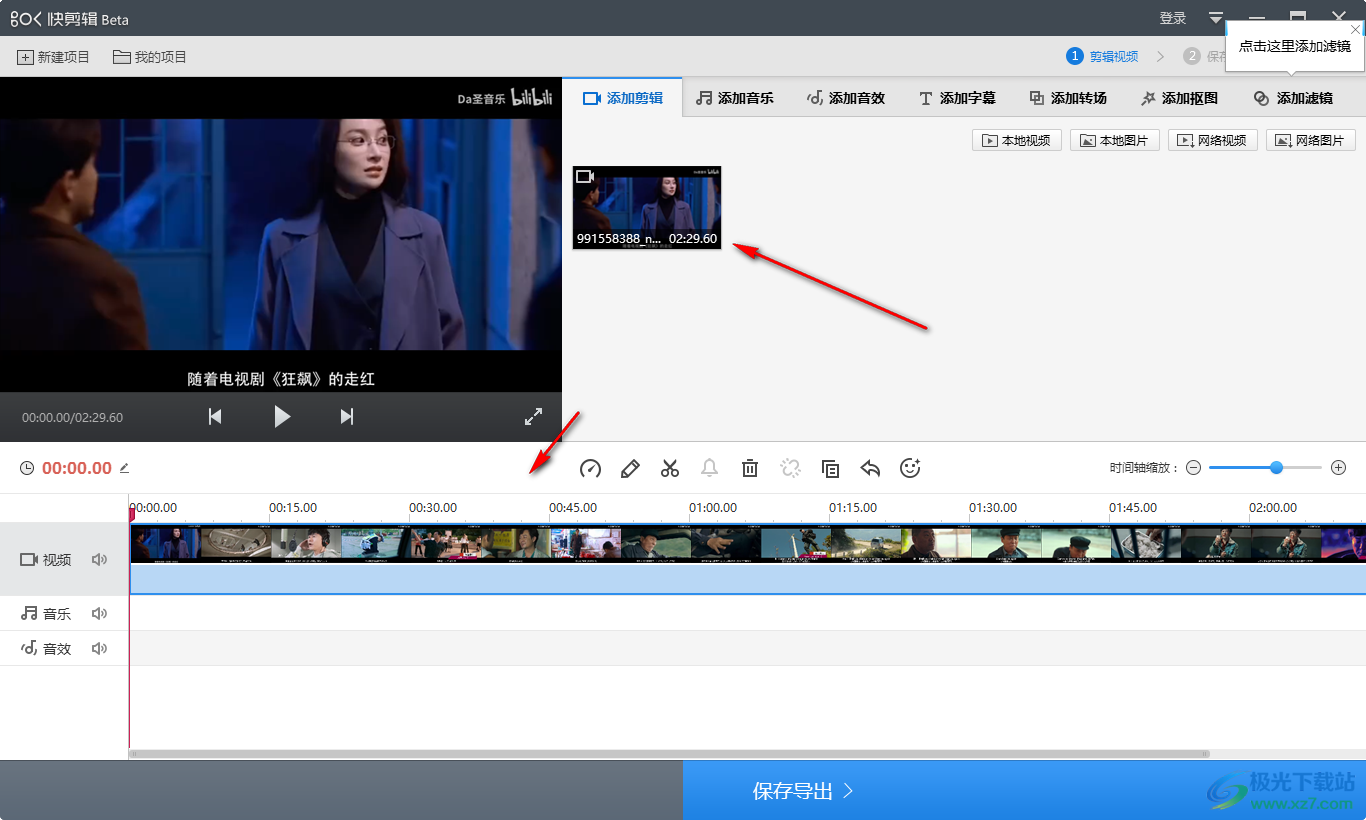
3.隨后,我們在視頻軌道上方點擊【編輯】按鈕,進入到編輯頁面中。
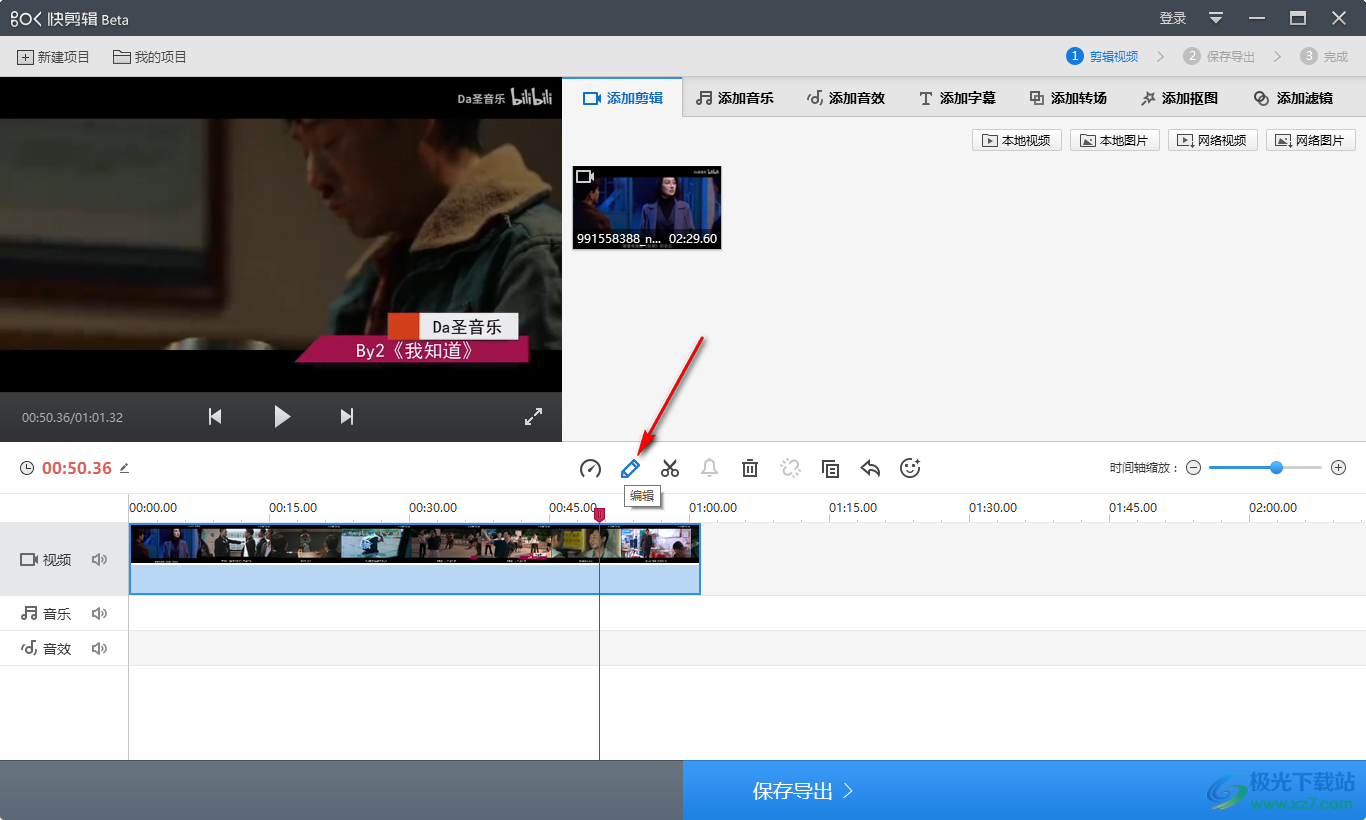
4.在打開的編輯頁面中,就可以找到【裁剪】功能選項了,將裁剪功能圖標進行鼠標左鍵點擊打開。
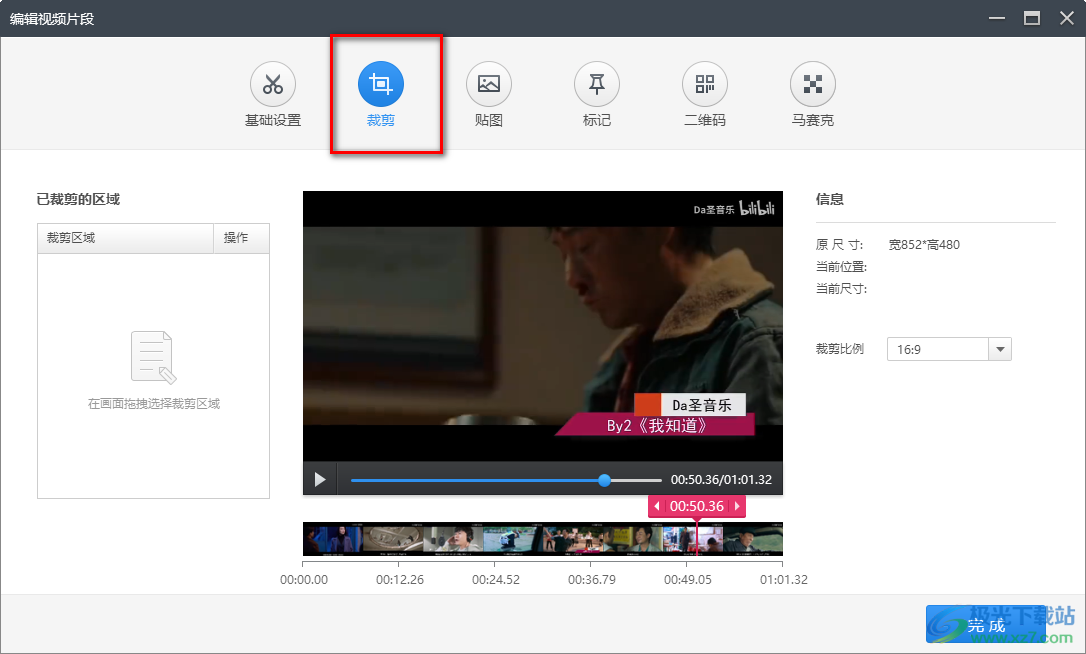
5.隨后,我們需要在右側的【裁剪比例】下拉選項中選擇自己需要裁剪的一個比例大小,之后再使用鼠標在底部選擇需要裁剪的位置,之后在頁面上點擊一下即可彈出一個裁剪框。
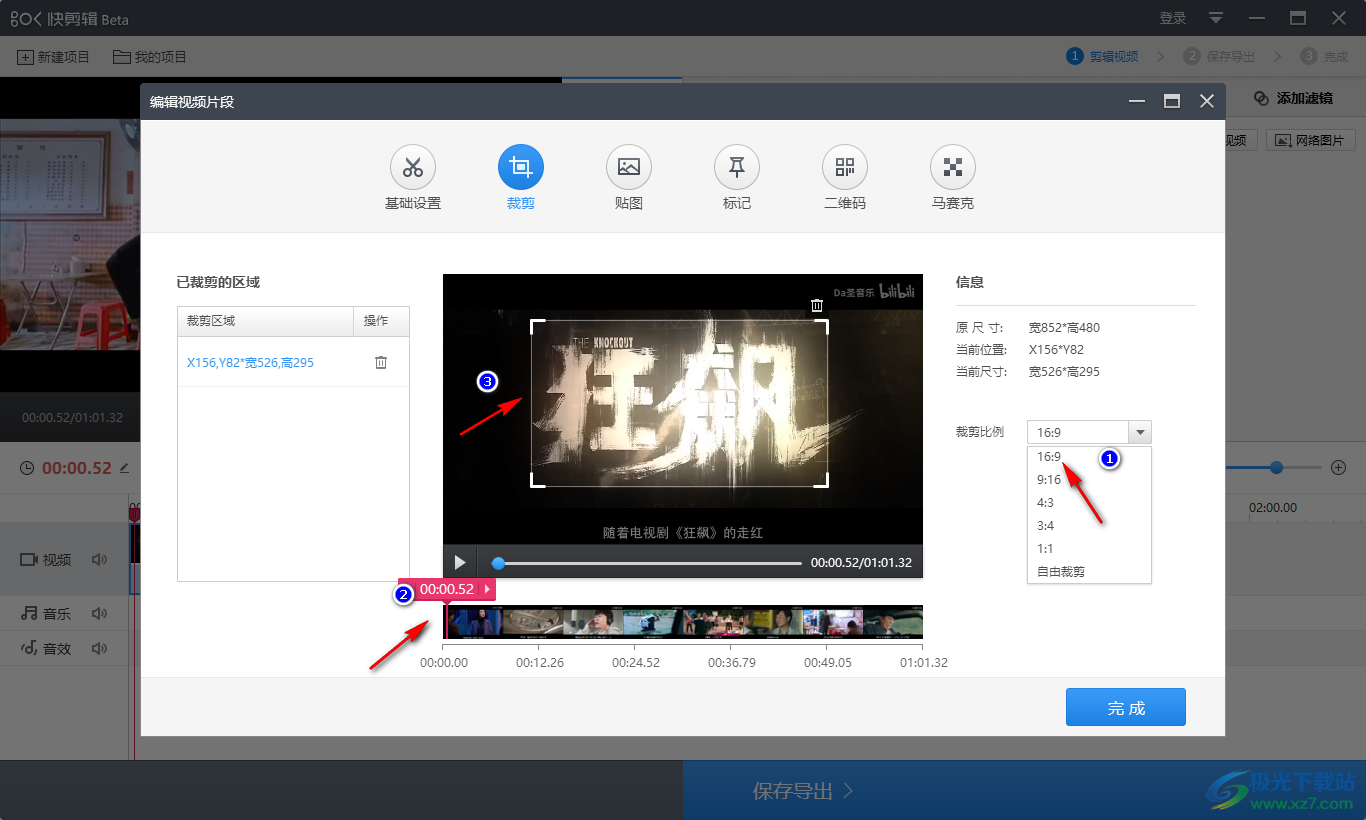
6.裁剪完成之后,不要忘記了點擊【完成】按鈕保存設置。
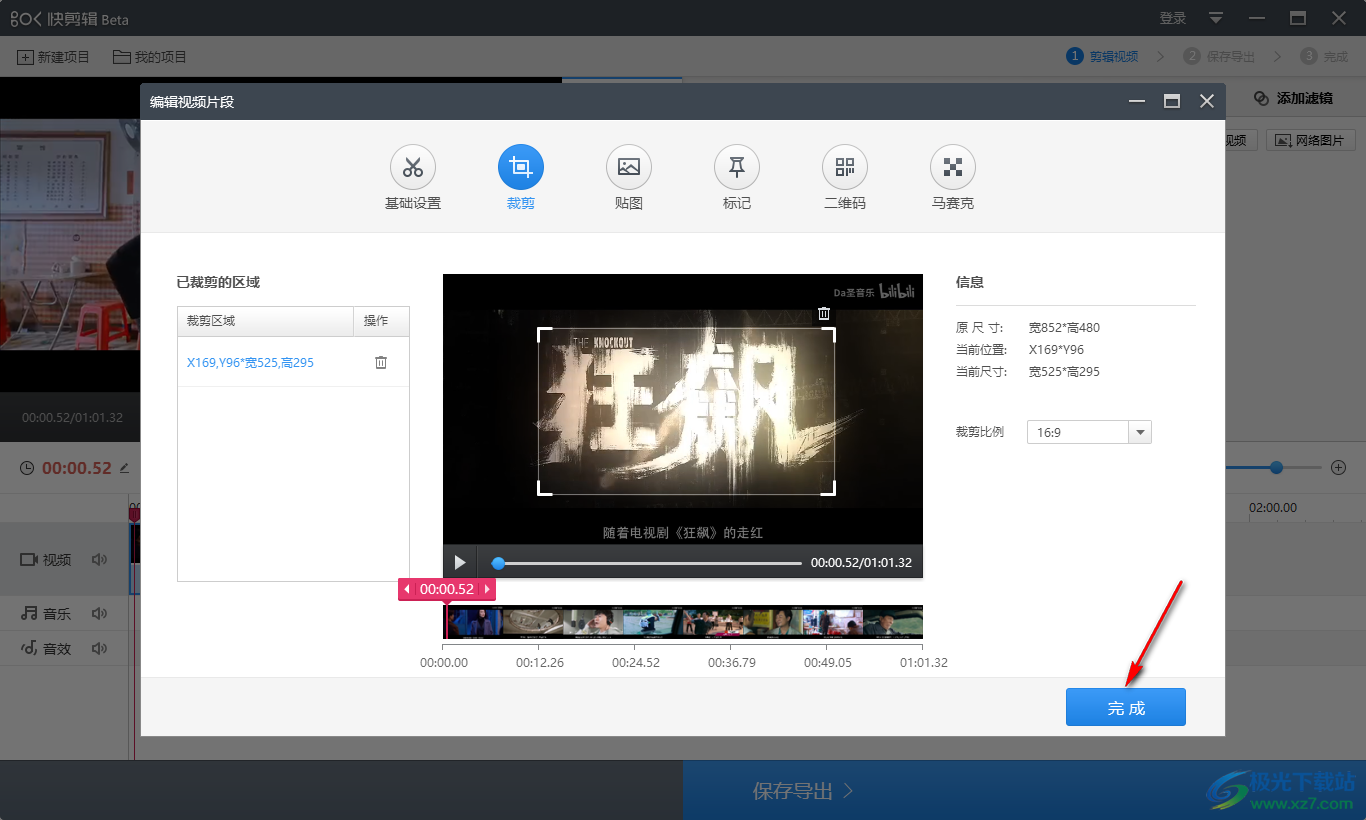
7.隨后,我們返回到編輯頁面中,可以看到我們剛剛選擇的視頻的位置已經按照自己設置的比例進行裁剪了,如圖所示。

以上就是關于如何使用快剪輯裁剪視頻的具體操作方法,在快剪輯中進行視頻畫面的裁剪是很好操作的,我們可以將自己需要的畫面通過比例大小進行裁剪操作,或者是進行自定義裁剪畫面大小也是可以的,感興趣的話可以操作試試。

快剪輯pc版
大小:81.00 MB版本:v1.2.0.4106 最新版環境:
進入下載
聲明:本站所有文章資源內容,如無特殊說明或標注,均為采集網絡資源。如若本站內容侵犯了原著者的合法權益,可聯系本站刪除。
